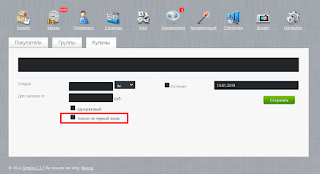Shadowsocks на CentOS 7

В продолжение статьи по настройке SOCKS 5 прокси-сервера "Socks5 proxy на CentOS 7" настроим ещё один прокси-сервер - Shadowsocks . Тот прокси SOСKS 5 с авторизацией нельзя применить, например, в браузере Firefox, зато отлично можно применить, например, в Telegram. Этот же прокси можно будет применить для любого приложения, поддерживающего прокси. Но тут есть минус, чтобы это заработало, на клиентской машине нужно устанавливать ещё одну программу, которая выступает промежуточным звеном цепочки проксирования. Основные моменты этой статьи почерпнуты из статьи "Create a SOCKS5 Proxy Server with Shadowsocks on Ubuntu and CentOS 7" . Но попутно пришлось столкнуться с некоторыми трудностями. Поясню для начала вот какой момент, а то сам я не сразу понял, что к чему. Есть несколько реализаций алгоритма прокси сервера Shadowsocks. Наиболее часто мне в сети попадались инструкции по настройке Python реализации, например, статья "Set up Your Own Shadowsocks Server On D